Mengisi Kategori Barang
Bila barang-barang Anda dibagi-bagi menurut kategori, Anda harus mengisi kategori barang dahulu sebelumnya. Untuk mengisi kategori barang, buka menu Data > Kategori Barang.
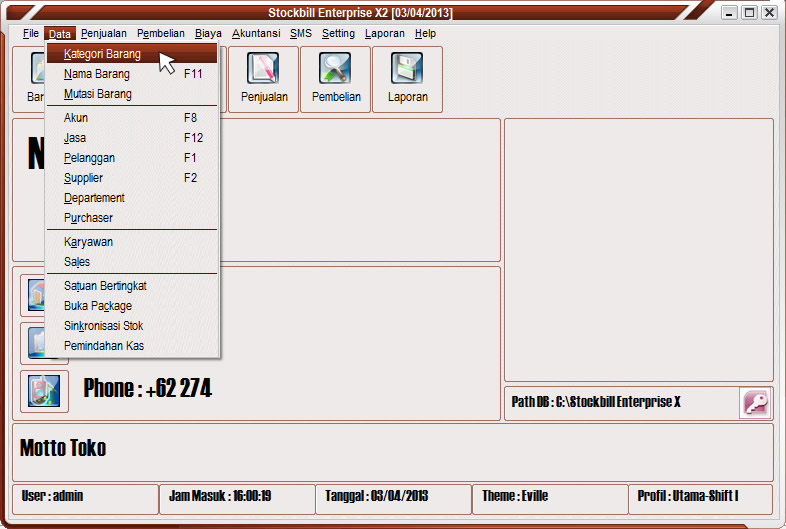
Klik Tab Kategori Baru untuk menambah kategori.
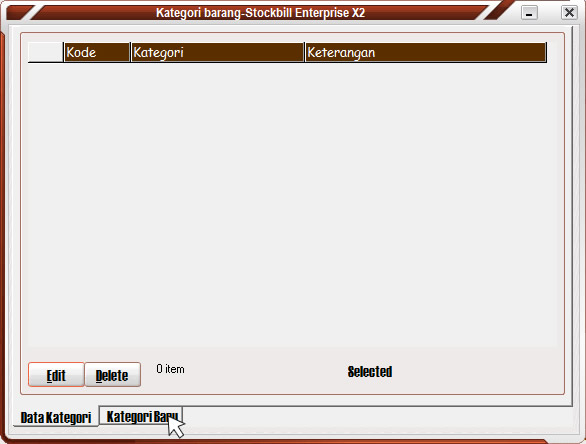
Isi Kategori Barang yang Anda inginkan dan keterangannya (opsional). Yang wajib diisi adalah isian yang hurufnya tebal (Kode dan Kategori). Contoh: Kategori: Makan Ringan. Secara otomatis, Kode akan terisi “0001” pada saat pertama kali melakukan input data. Kode otomatis akan berubah menjadi “0002, 0003, … dst.” pada saat pengisian data berikutnya. Kemudian klik OK. Selanjutnya akan muncul jendela informasi “Data Sudah Tersimpan” kemudian klik OK.

Setelah itu, lanjutkan pengisian Kategori barang seterusnya dengan cara seperti di atas.
Bila ingin melihat data Kategori Barang yang tadi sudah diisikan, klik Tab Data Kategori di bagian kiri bawah.
Anda dapat mengedit atau menghapus data kategori yang sudah Anda isikan dengan cara klik Kategori yang akan Anda edit/hapus (hingga menjadi tersorot berwarna biru), kemudian klik Edit atau Delete (untuk menghapus).
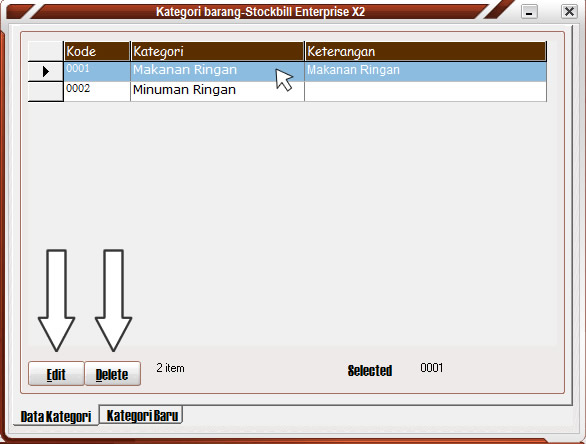
Setelah selesai, tutup jendela Kategori barang (seperti biasa dengan cara klik tanda “x” di pojok kanan atas jendela.
Permasalahan
Pada saat melakukan pengisian data Kategori Barang, permasalahan yang mungkin dijumpai Antara lain data tidak bisa disimpan karena kode Kategori barang sama. Tentu saja kode tidak boleh sama karena merupakan identitas dari data. Hal tersebut mungkin saja terjadi bila Anda melakukan instal ulang StockBill sehingga kode otomatis terisi dimulai dari “0001“.
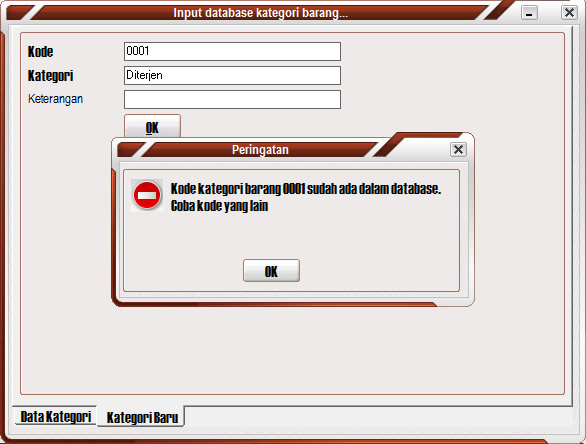
Bila menjumpai hal tersebut, Anda bisa melakukan pengisian kode secara manual. Silahkan isi saja kode sesuai keinginan Anda asal belum pernah dipakai sebelumnya. Bila Anda ingin mengisi kode berurutan dimulai dengan angka terakhir kali melakukan pengisian, Anda dapat melakukan setting otomatis lewat menu Setting ID Otomatis.
Enjoy….